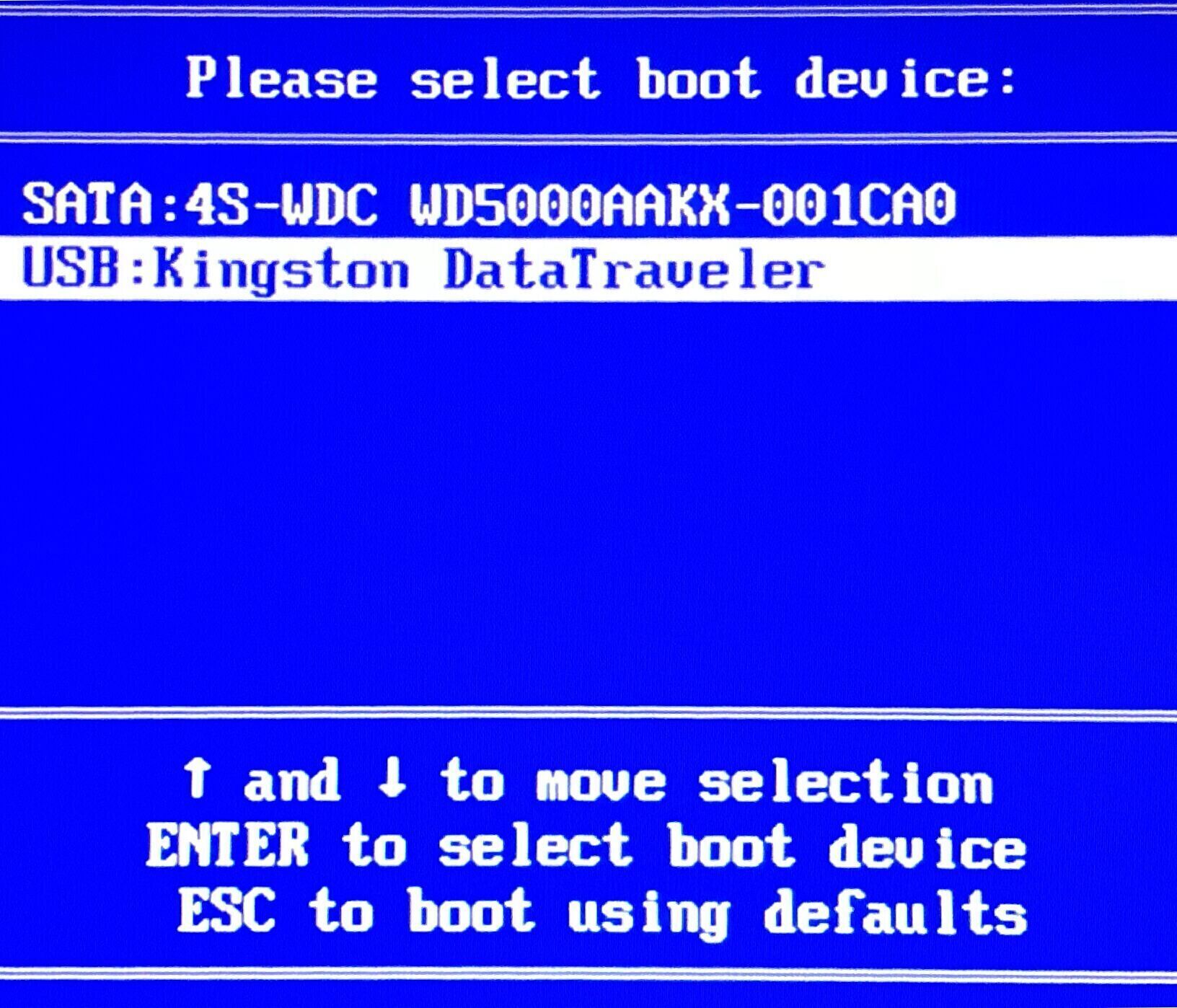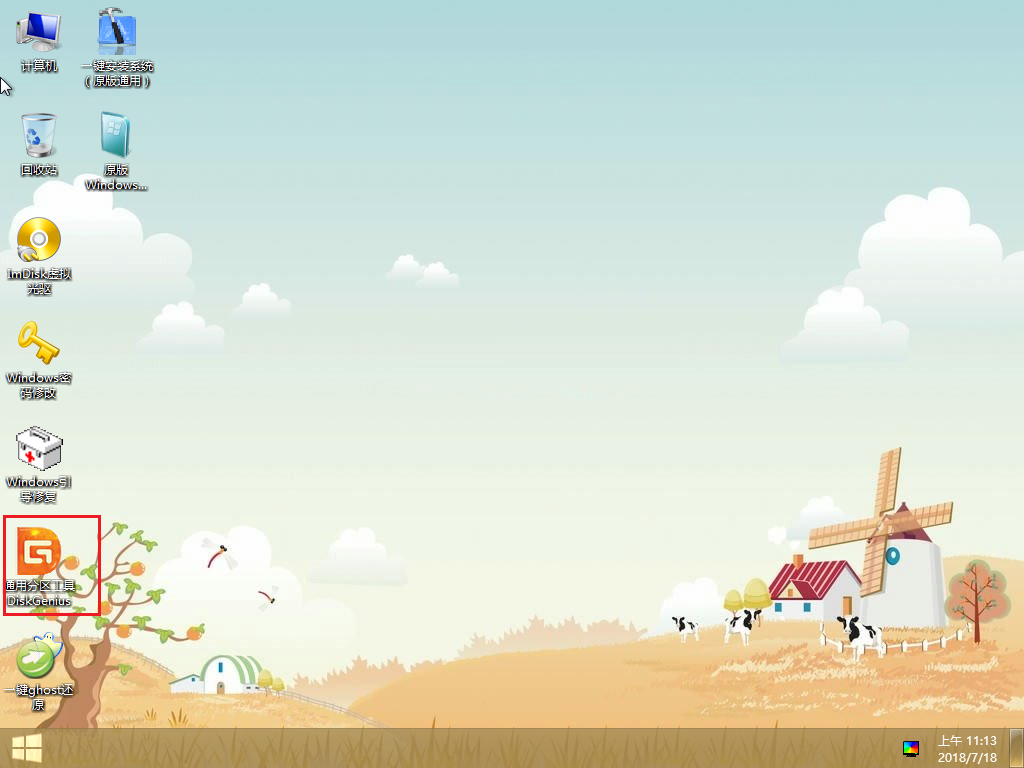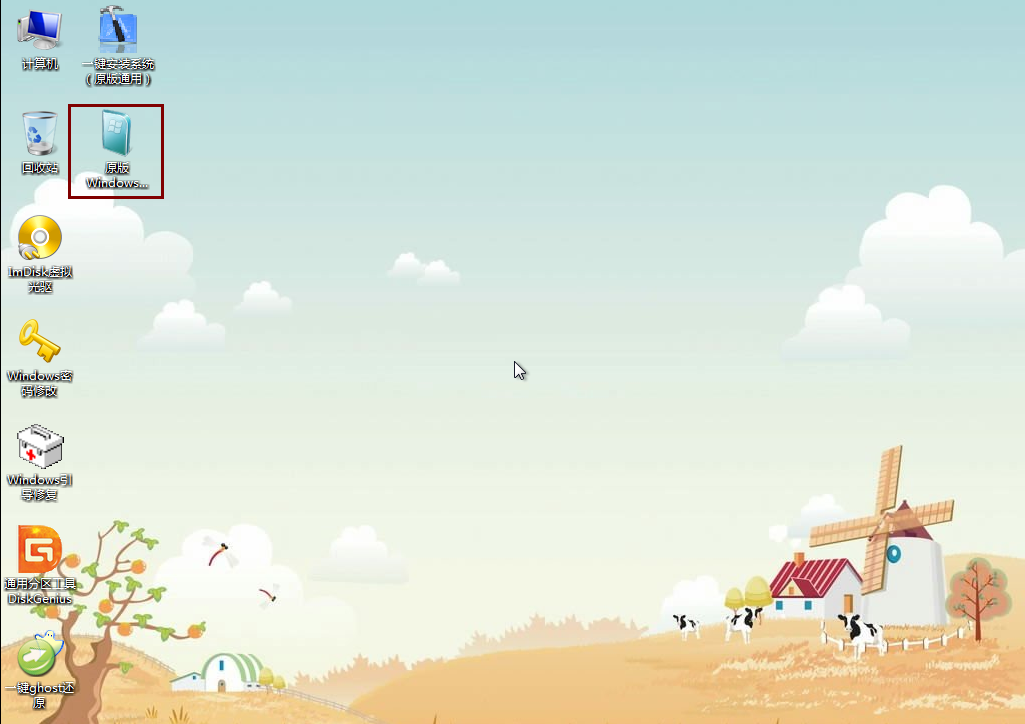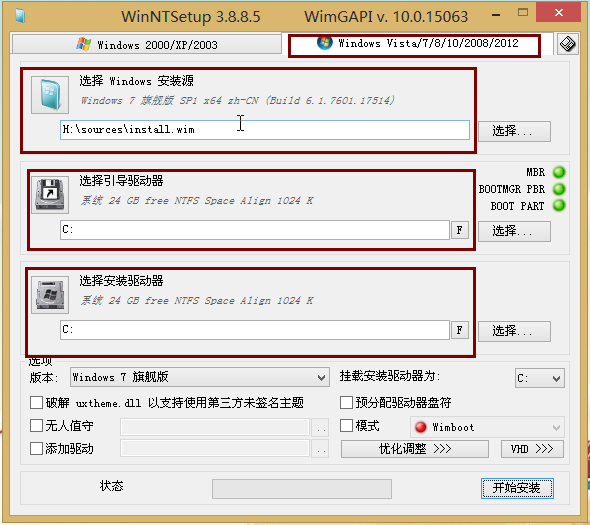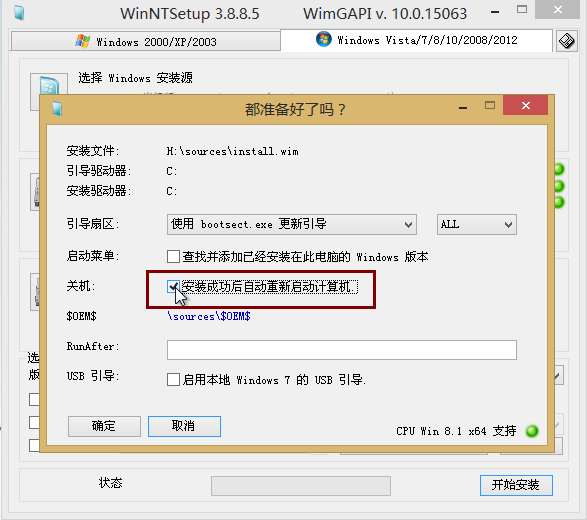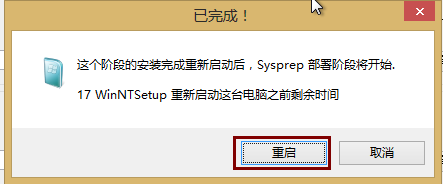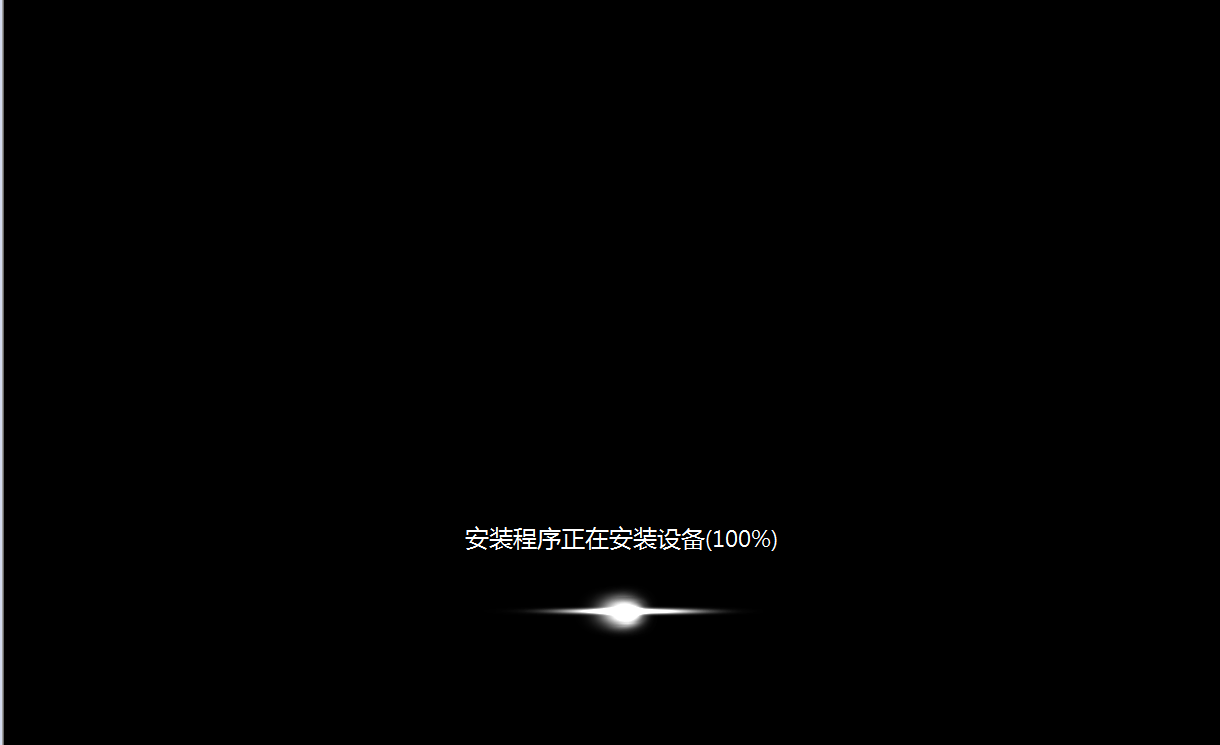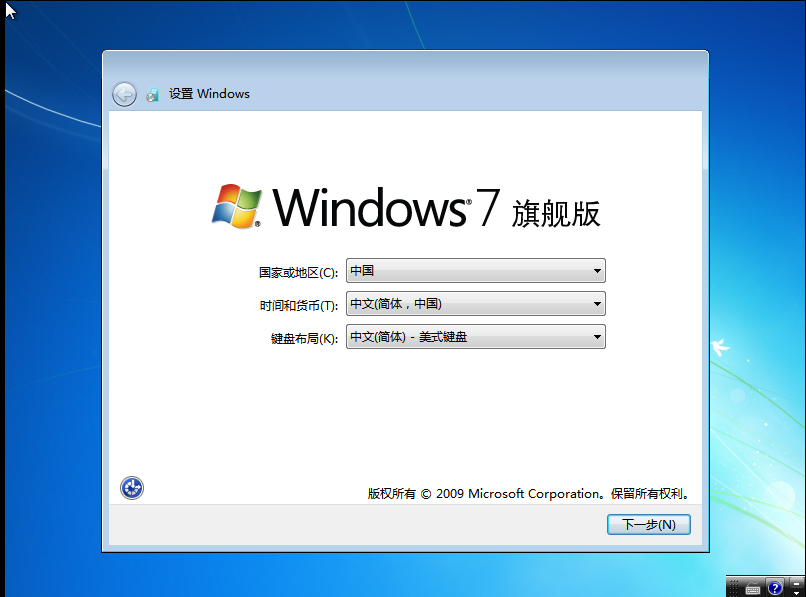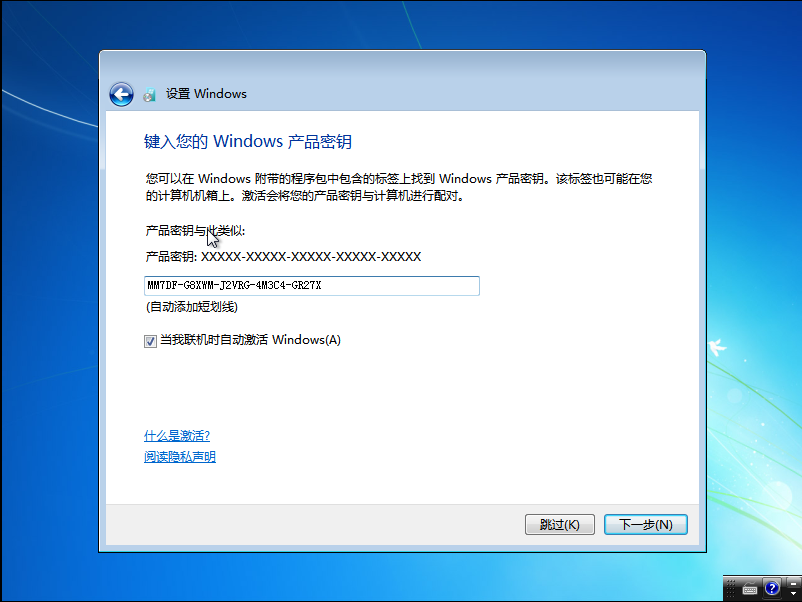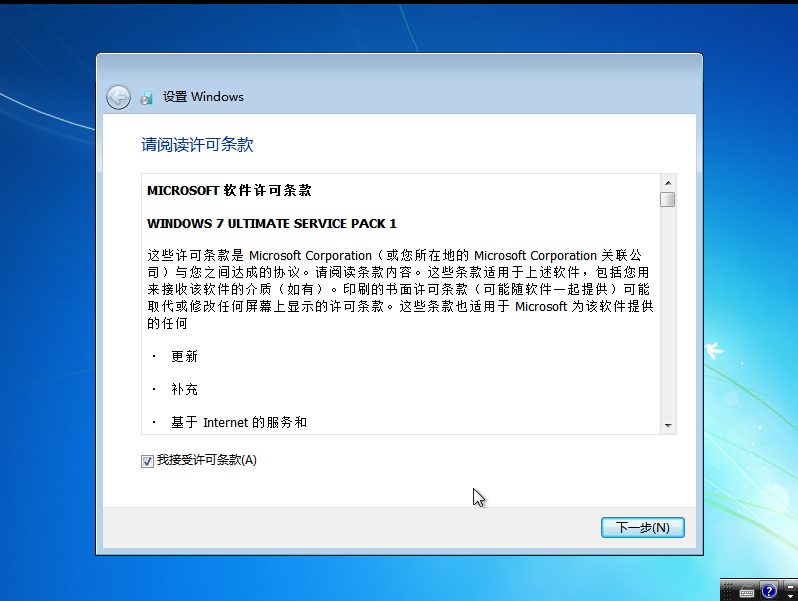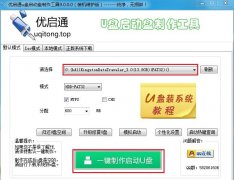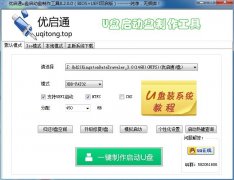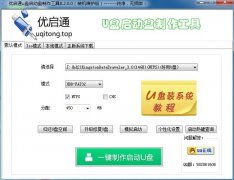启动盘PE桌面工具如何安装原版win7系统?
来源:未知时间:2018-09-27 19:37
准备工作:
1. 准备一个能正常使用的U盘,下载优启通U盘启动盘制作工具,制作成U盘启动盘;
2. 下载原版WIN7系统镜像到电脑本地磁盘,然后复制到您制作好的U盘启动盘内;
第一步:重启电脑,当开机画面弹出来时,连续按“快捷键”,随后会弹出如图示窗口,我们按上下方向键“↑↓”找到U盘(U盘的选项一般是有关USB或者您u盘的品牌的英文名称),然后按回车键进入优启通主菜单界面;
选择02,运行优启通win8 PE(超强兼容)选项;
第二步:对磁盘进行分区(具体分区教程:U盘启动盘建立磁盘分区教程 );
第三步:进入优启通PE系统后,选择原版WiNdows安装
第四步:选择Windows vista/7/8/10/2008/2012选项,各选项如图所示(windows的安装源为您下载的系统镜像位置);
第五步:点击开始安装,会跳出一个窗口 ,勾选“安装成功后自动重启计算机”;
第六步:安装成功啦!点击重启计算机;
第七步:正在安装程序哦!快成功咯!稍安勿躁哈~
第八步:安装成功啦!默认选项,点击下一步;
第九步:输入产品密钥(自行在网上搜索),输入后点击下一步;
第十步:勾选“我接受许可条款”,点击“下一步”;
第十一步:所有设置完成啦!全新的win7系统展现在您眼前,快去使用感受下吧!
到此,我们使用优启通安装原版win7 系统就成功啦。是不是很简单呢?如果您想了解更多有关电脑方面的知识,请持续关注优启通官网哦~
推荐阅读:用优启通制作U盘启动盘教程(UEFI版)
用优启通U盘安装Ghost版Win xp系统教程
用优启通U盘安装Ghost版Win 7系统教程
用优启通U盘安装Ghost版Win 8系统教程
用优启通U盘安装Ghost版Win 10系统教程